
A Growl értesítési rendszer ismerős a Mac-felhasználók számára, de a Windows számára is elérhető. Ez egy hihetetlenül sokoldalú eszköz, amely felhasználható a rendszer- és program-értesítések sokféle módon történő monitorozására, többek között távolról is.
A Growl a webhelyek, alkalmazások és események terepi értesítéseinek különféle kiegészítőivel együtt használható. Számos olyan plugin áll rendelkezésre, amelyek segítségével számos különféle alkalmazás és segédprogram támogatható.
Az Ön által használt programok által generált értesítések hasznosak - letilthatja azokat, amelyek nem -, de a Growl lehetőséget ad mindazok kezelésére ugyanarról a helyről, és az üzenetek egységesebb megjelenését is létrehozza.
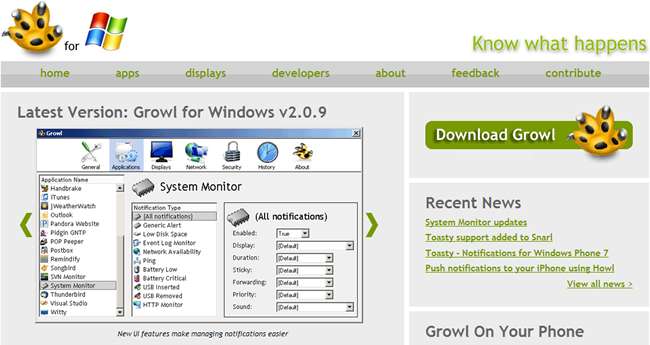
Growl for Windows
Töltsön le egy ingyenes példányt a Growl for Windows , és telepítse a programot. Indítsa el az alkalmazást, és engedje át a Windows tűzfalon keresztül. Kattintson duplán az ikonra a tálcán az értesítési területen, és jelölje be a „Growl automatikus indítása bejelentkezéskor” feliratú négyzetet, hogy az automatikusan elinduljon a Windows rendszerrel.
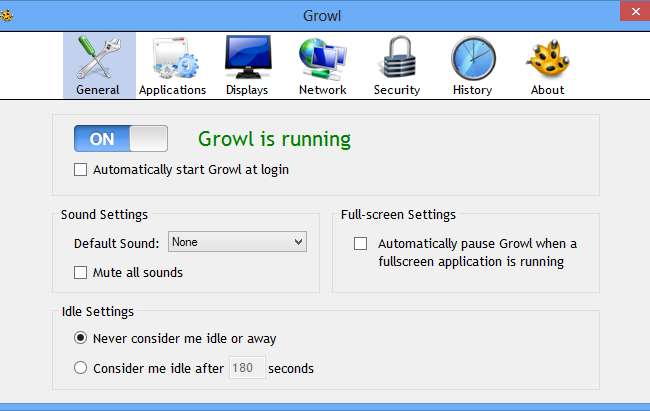
Vannak olyan alkalmazások, amelyeket a Growl közvetlenül a dobozból támogat, de vannak olyanok, amelyekhez plugin szükséges. Látogasson el a alkalmazás-kompatibilitási oldal hogy pontosan melyik program tudja használni a Growl alkalmazást.
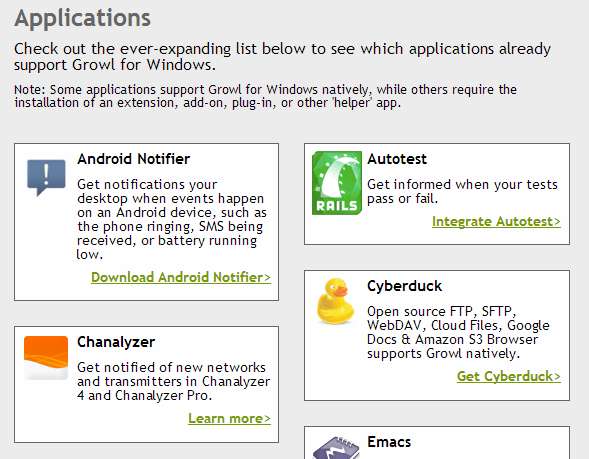
Rengeteg olyan alkalmazás van, amelyeknél a Growl nagy segítség lehet, és egy érdekes plugin lehetővé teszi az új üzenetek figyelemmel kísérését a Gmail postaládájában. Ha több fiókja van, mindegyikhez különböző értesítéseket lehet konfigurálni.
Töltse le a Gmail Growl plugin , futtassa végig a telepítést, és válassza ezt a lehetőséget az indításhoz, amikor ez megtörtént. Amikor Growl észleli a telepítést, egy értesítés jelenik meg az asztal jobb alsó sarkában.
Kattintson duplán a tálca ikonjára, és írja be a Gmail-fiók bejelentkezési adatait. A legördülő menü segítségével kiválaszthatja, hogy milyen típusú leveleket szeretne figyelni - lehet, hogy csak fontos e-mailekről szeretne értesítést kapni -, majd adjon meg egy címkét, amelyet azonosításként kell használni a felugró ablakokban.
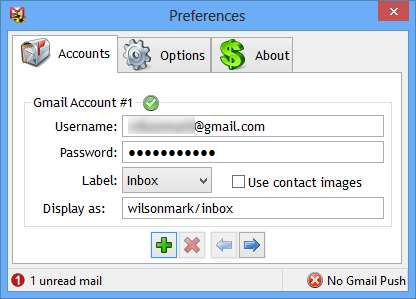
Ha egynél több fiókot szeretne ellenőrizni, vagy külön értesítéseket szeretne kapni más típusú e-mailekről, kattintson a zöld gombra, és adjon hozzá egy másik (vagy ugyanazon) fiókot, és válassza ki a használni kívánt beállításokat.
Az Opciók fülre lépve választhatja, hogy a beépülő modul automatikusan csillagozzon a Windows rendszerben, és meghatározhatja, hogy milyen gyakran ellenőrizze az e-maileket.
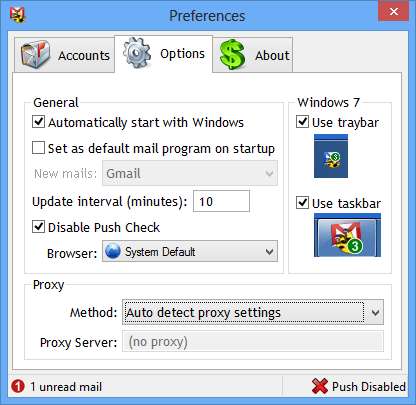
Az értesítések megjelenése a Growl for Windows fő programban konfigurálható. Menjen az Alkalmazások szakaszba, és válassza a bal oldalon található Gmail Growl lehetőséget. Jelölje ki egyik fiókját a központi oszlopban, majd jobbra használja a Megjelenítés legördülő menüt, hogy kiválassza az értesítések megjelenését.
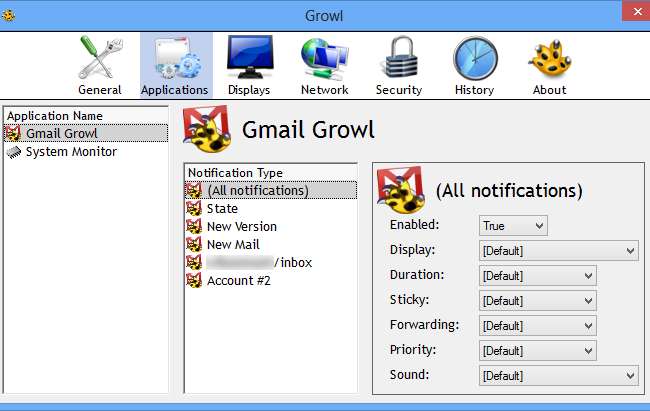
A Megjelenítések fülre lépve megtekintheti, hogy hogyan néznek ki az értesítések különböző stílusai. Van néhány beépített opció, de több stílus letölthető a párbeszédpanel alján található „További kijelzők keresése és telepítése” linkre kattintva.
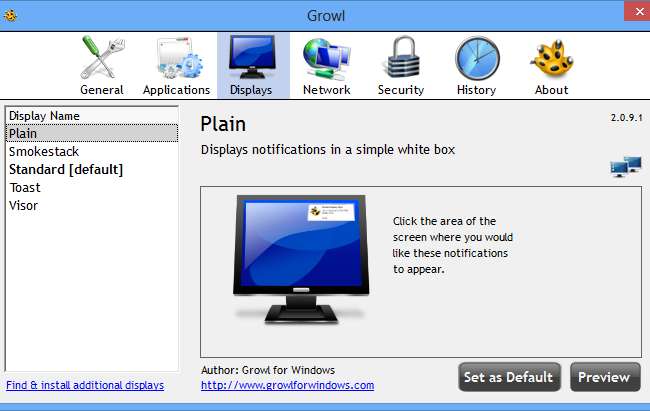
A Gmail Growl csak egy a Growl számára elérhető számos monitor közül, és rengeteg más is érdemes kipróbálni - nézze meg például a System Monitor alkalmazást.
Távfelügyelet
A telepített monitoroktól függően érdemes az értesítéseket távolról, nem pedig lokálisan megtekinteni. Ha számítógépet használ ugyanazon a hálózaton, mint amelyet a Growl figyeléssel konfigurált, akkor választhatja, hogy az értesítéseket a második gépre továbbítsa.
Győződjön meg arról, hogy az alkalmazás mindkét számítógépen telepítve van és fut, és menjen a program Hálózat szakaszához. Engedélyezheti az értesítések más gépre továbbításának lehetőségét, és itt kiválaszthatja, melyiket.
De van lehetőség a Growl mobileszközökkel való együttes használatára is - ami akkor hasznos, ha értesítést szeretne kapni, ha egy hosszadalmas feladat befejeződött. Ha a + gombra kattint, hogy kiválassza az eszközt, amelyre továbbítja az értesítéseket, kiválaszthatja a felhasználást Prowl iOS-hez vagy Pirítós a Windows Phone-hoz .
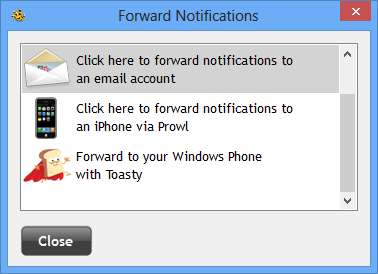
Az Android-felhasználóknak nem kell úgy érezniük, hogy kimaradtak, mivel van még néhány lehetőség telefonok és táblagépek számára. Talán a legsokoldalúbb NMA (Notify My Android) .

Le kell töltenie a Windows plugin az NMA-hoz de ezután az Android alkalmazás segítségével konfigurálhatja, mely értesítéseket szeretne fogadni.
Kísérletezzen a Growl-val és annak beépülő moduljaival, és nézze meg, mit találhat ki. Nagy lehetőség rejlik ebben a rendkívül rugalmas eszközben, ezért ossza meg ötleteit alább.







